
Índice:
- Autor John Day [email protected].
- Public 2024-01-30 11:35.
- Última modificação 2025-01-23 15:03.
En este intructable aprenderemos a instalar o sistema operativo linux.
Etapa 1: Paso 1
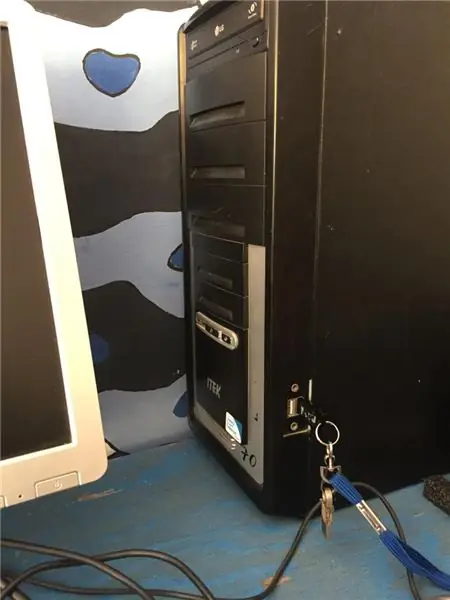
Insira a memória USB com a imagem ISO do sistema operacional a utilizar. (Neste caso Bodhi Linux)
Etapa 2: Paso 2
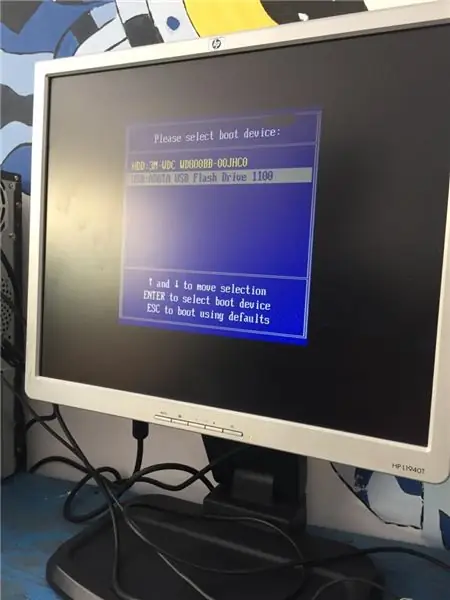
Inicie o computador e selecione o dispositivo USB como Iniciador principal.
Etapa 3: Paso 3
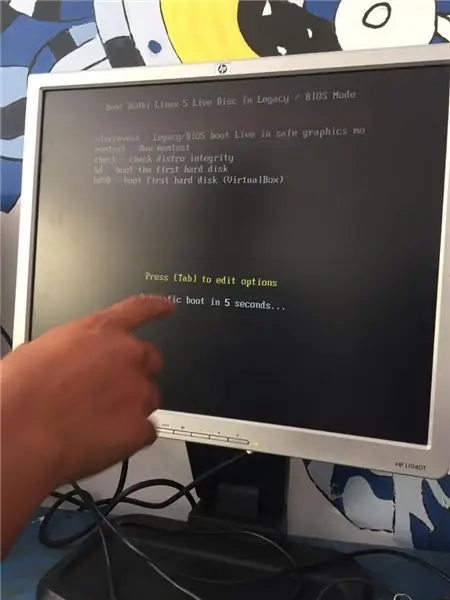
Selecionar prueba de sistema operativo.
Etapa 4: Paso 4
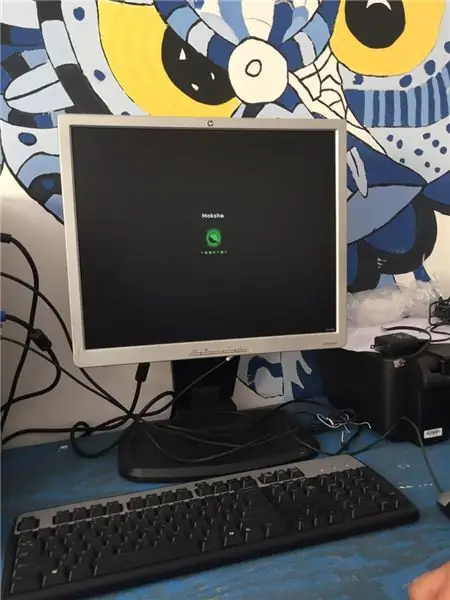
Esperar a que el sistema operativo inicie como prueba.
Etapa 5: Passo 5
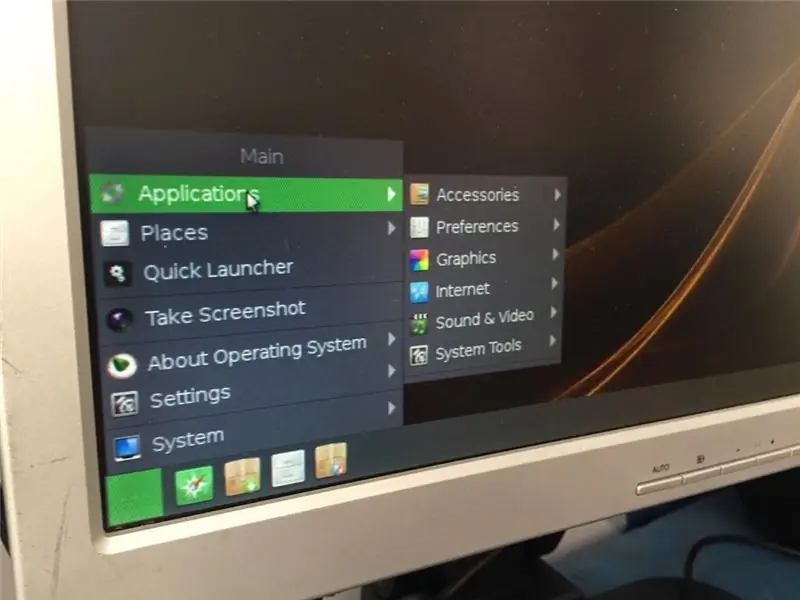
Cuando el sistema operativo haya iniciado, ir todos os menus de ajustes al area de aplicaciones.
Etapa 6: Paso 6
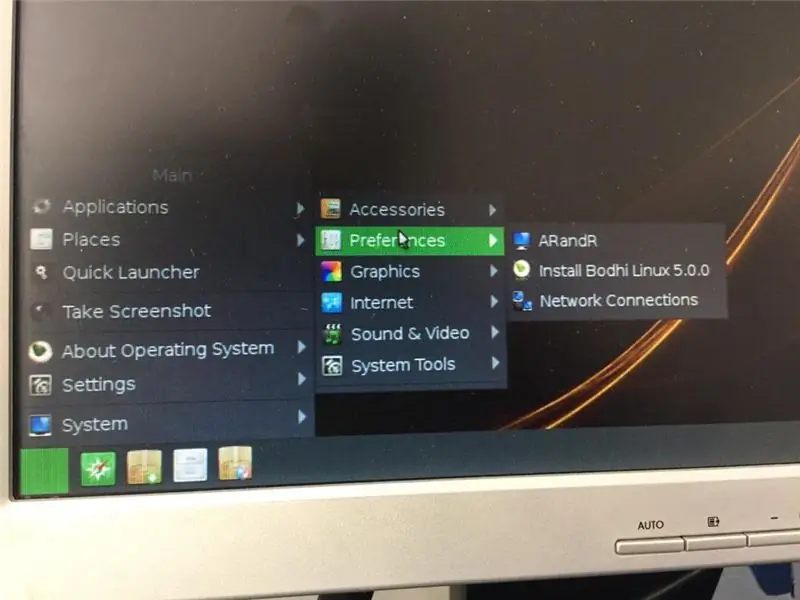
Entrar no menu de preferências.
Etapa 7: Paso 7
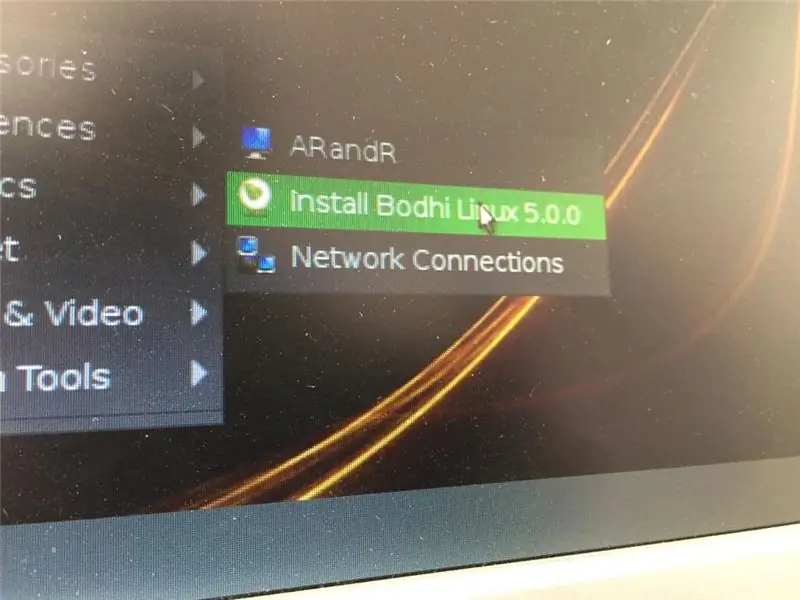
Usado instalar Bodhi Linux.
Etapa 8: Paso 8
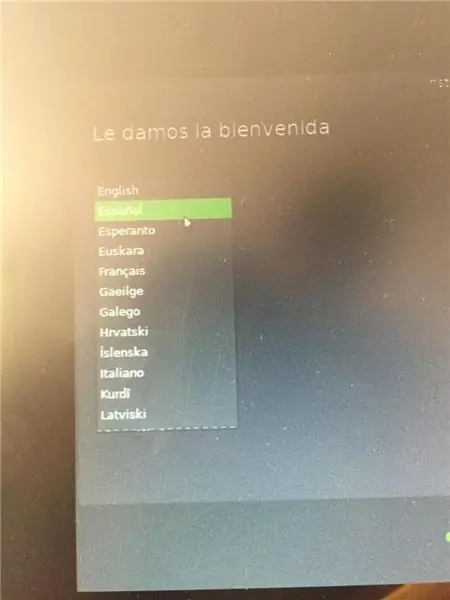
Selecione o idioma que prefere para usar seu dispositivo.
Etapa 9: Paso 9
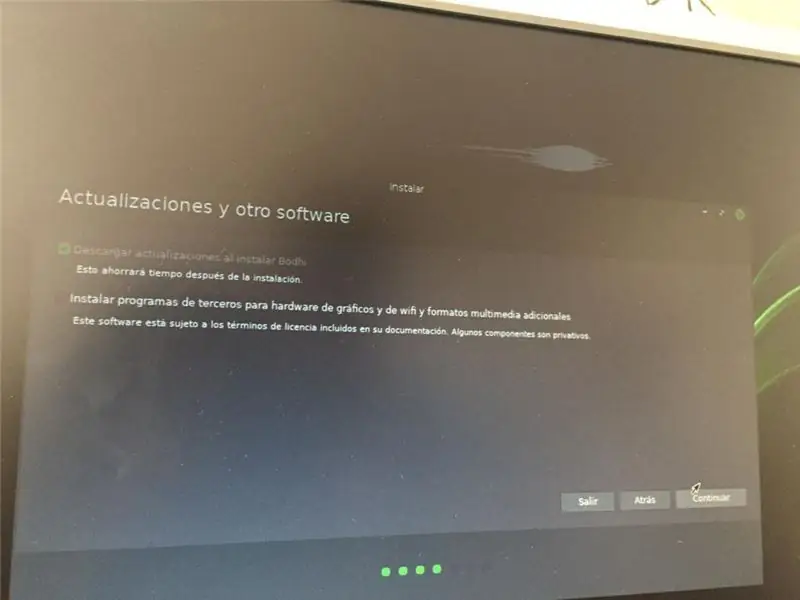
Selecione o tipo de instalação que deseja.
Etapa 10: Paso 10
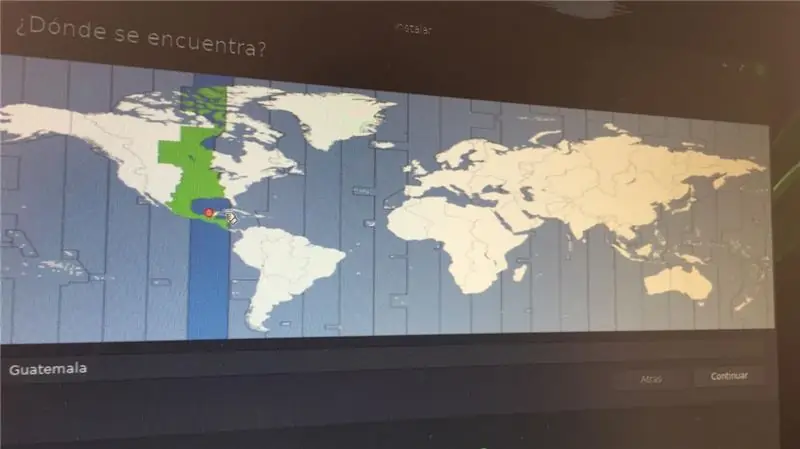
Selecione o País no que se refere ao dispositivo.
Etapa 11: Paso 11
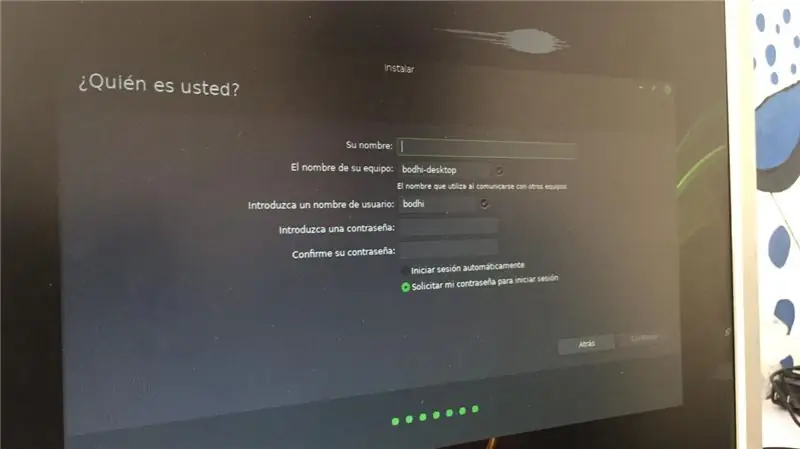
Ingrese sus datos personales, y el nombre que desee que tenga su equipo.
Etapa 12: Paso 12
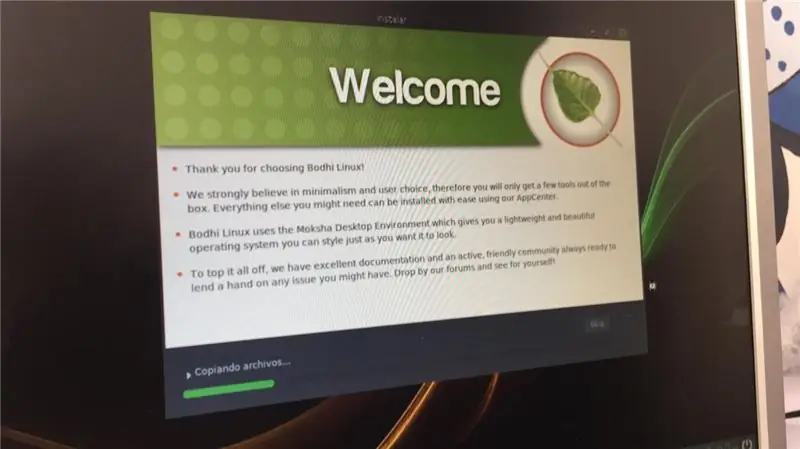
Al finalizar los pasos anteriores, espere a que la instalación se complete y disfrute su sistema operativo.
Recomendado:
¿Cómo Instalar Un Sistema Operativo ?: 3 Passos

¿Cómo Instalar Un Sistema Operativo ?: Las computadoras necesitan siempre un sistema operativo para arrancar, assim que acá te mostraremos cómo instalar uno desde cero
Como instalar o Linux (iniciantes começam aqui!): 6 etapas

Como instalar o Linux (iniciantes começam aqui!): O que exatamente é o Linux? Bem, caro leitor, o Linux é uma porta de entrada para um mundo de possibilidades totalmente novas. Já se foi o tempo em que a OSX tirava a diversão de ter um computador. Já se foram as notações tolas de segurança do Windows 10. Agora, é sua vez de
Inglês / Português: S4A Como Instalar E Usar / S4A Como instalar e usar: 7 etapas

Inglês / Português: S4A Como Instalar E Usar / S4A Como instalar e usar: O S4A (ou Scratch para Arduino) é um sistema que baseado no Scratch que permite interagir diretamente com um Arduino. É uma forma muito did á tica de usar programa ç ã o e verificar em tempo real a intera ç & atild
Como instalar e inicializar o Damn Small Linux em uma unidade flash USB: 6 etapas

Como instalar e inicializar o Damn Small Linux em uma unidade flash USB: Deseja saber como instalar e inicializar o Damn Small Linux em sua unidade flash USB, então continue lendo. você precisará aumentar seus alto-falantes como todo o caminho para o vídeo, eu tive alguns problemas com o volume do microfone
Como instalar o Flash no Ubuntu Linux, de maneira fácil !: 4 etapas

Como instalar o Flash no Ubuntu Linux, do jeito fácil !: Uma das poucas coisas que eu não gosto no Linux é como pode ser difícil instalar novos aplicativos ou plug-ins. Isso pode ser difícil se você não for muito bom usar linhas de comando e preferir usar uma GUI - pronunciado Gooey (interface gráfica do usuário) isso
